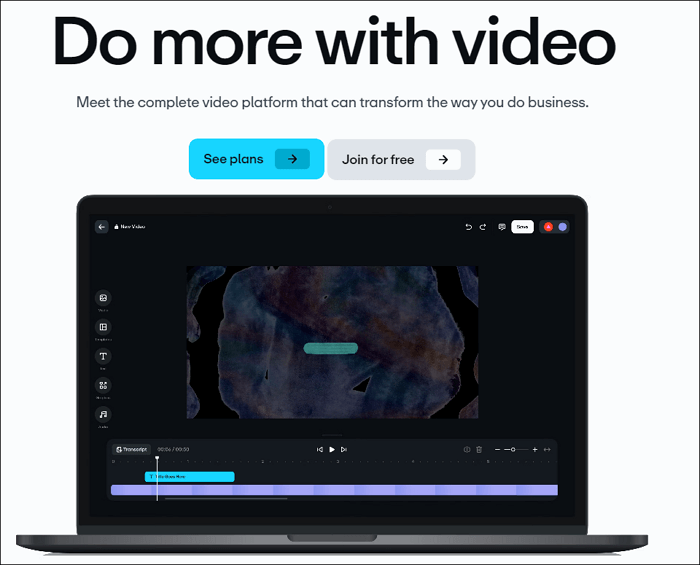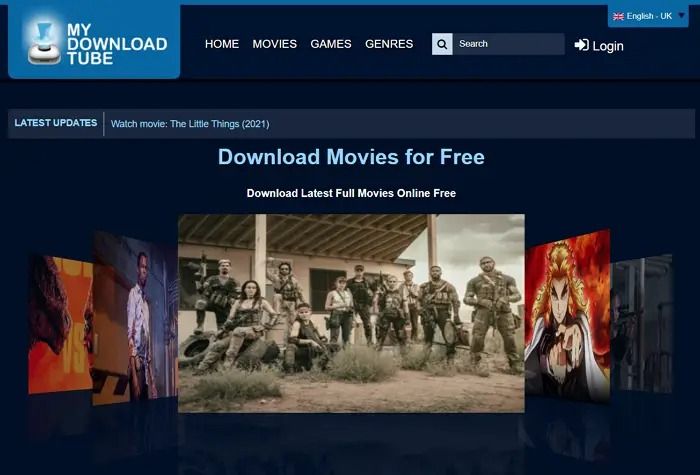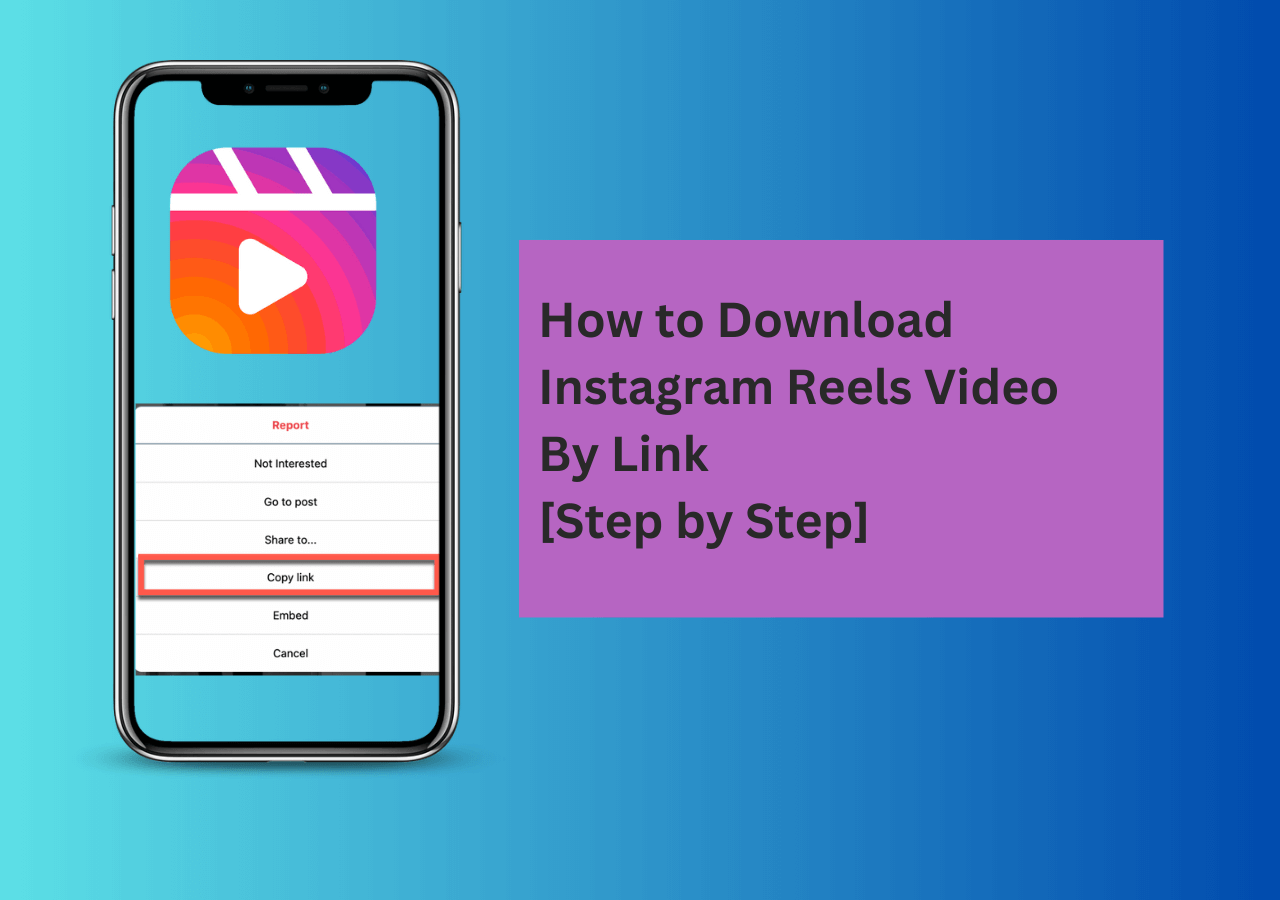文章內容
為什麼選擇線上 YouTube 到 MP4 轉換軟體
與桌面程式不同,線上工具可以節省您下載和安裝工具並在一個網站上完成所有任務所需的時間。就速度和便利性而言,它們的表現非常出色。因此,當您需要做需要第三方工具的事情時,線上服務優先。將 YouTube 影片轉換為 MP4 時也不例外。
您可以透過三種方式在線將 YouTube 轉換為 MP4。每個的工作原理都略有不同。指定您的需求並選擇您喜歡應用程式的需求。
如何透過 3 種方式在線將 YouTube 轉換為 MP4
當您想在線上將 YouTube 影片下載到 MP3 時,您可能會認為線上 YouTube 到 MP4 轉換軟體是唯一的解決方案。實際上,還有其他方法也可以幫助您從 YouTube 在線獲取您喜歡的 MP4 檔案。請繼續閱讀以查看詳細資訊。
選項 1. 線上 YouTube 到 MP4 轉換軟體
根據我自己的經驗,Y2Mate 的線上 YouTube 到 MP4 轉換軟體是一個可行的解決方案。與大多數線上服務不同,該工具使用起來非常簡單,因為它不會因為令人煩惱的廣告和重定向而打擾您。
要將 YouTube 影片下載為 MP4:
步驟 1. 將 YouTube 影片的 URL 貼到線上 YouTube 到 MP4 轉換軟體的位址框中。
步驟 2. 等待轉換軟體自動解析URL。
步驟 3. 檢查可用選項,然後按您喜歡的格式和品質旁邊的「轉換」按鈕。
步驟 4. 點選「下載」將轉換後的MP4影片儲存到電腦上的「下載」資料夾。
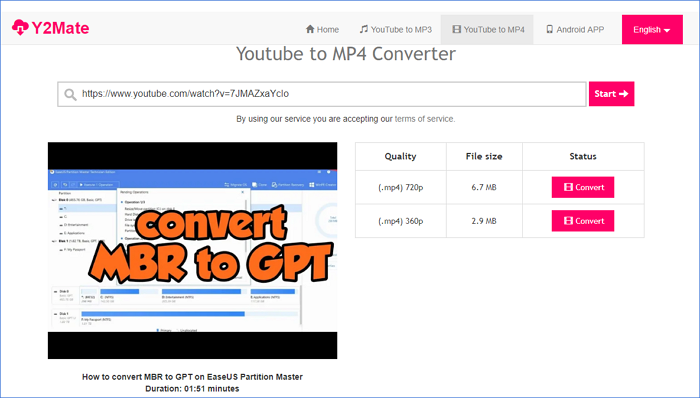
選項 2. YouTube 下載軟體擴展
將 YouTube 線上轉換為 MP4 的另一種流行方法是使用瀏覽器擴充功能。透過將擴充功能新增至瀏覽器,您可以直接在 YouTube 網站上將 YouTube 轉換為 MP4。它會在影片播放頁面或瀏覽器的工具列上為您提供下載按鈕。例如,要透過 Chrome 將 YouTube 轉換為 MP4:
步驟 1. 將YouTube 影片下載軟體擴充功能新增到您的瀏覽器並重新啟動。
步驟 2. 前往 YouTube 並播放要轉換的影片。
步驟 3. 點選「下載」選項旁的「更多」圖示以檢查更多選項。如果沒有「下載」按鈕,請按一下工具箱列中的擴充圖示。
步驟 4. 選擇您喜歡的格式和質量,然後按一下「下載」將其儲存到您的電腦。
步驟 5.下載完成後,檢查「下載」資料夾中的影片。

選項 3. 線上 YouTube 下載軟體 - 透過更改 URL
透過更改 URL 來下載 YouTube 影片對您來說可能有些陌生。但從 YouTube 線上下載影片是一個長期存在的解決方案。透過更改YouTube影片的URL,您將轉到線上影片下載軟體,然後完成影片下載。您可以參閱如何透過變更 URL 下載 YouTube 影片的指南以取得更多解決方案。
為什麼不推薦線上 YouTube 到 MP4 轉換軟體
沒有人會否認線上工具的便利性。但它們帶來的潛在問題會削弱其優勢。首先,很難找到沒有廣告和重定向的線上 YouTube 到 MP4 轉換軟體。此外,由於版權問題,許多線上服務已停止。這意味著即使您目前可以使用網站,將來也可能會被禁止。因此,這樣的工具無法提供穩定的服務。
鑑於這些原因,建議使用桌面 YouTube 到 MP4 轉換軟體。
如何使用 EaseUS Video Downloader 將 YouTube 轉換為 MP4
作為一款PC 影片下載軟體,EaseUS Video Downloader 非常乾淨且使用安全。它不會因廣告和重定向而煩擾您,並且始終有效。有了它,您可以:
- 將 YouTube 影片下載為 8K/4K/HD 等格式的 MP4/WEBM
- 從 YouTube 下載線上音頻
- 將 YouTube 影片轉換為 MP3 /WAV
- 批量下載項目
與線上 YouTube 到 MP4 轉換軟體相比,這樣的工具更可靠。
要將 YouTube 轉換為 MP4:
步驟 1. 將YouTube的URL複製到位址框中,然後按一下「搜尋」。

步驟 2. 檢查影片並點選「下載」。

步驟 3. 選擇 MP4 作為目標格式,選擇您喜歡下載的質量,然後按一下「下載」。

步驟 4. 下載過程完成後,按一下「開啟」以檢查 YouTube 影片。

免責聲明:未經許可從 YouTube 下載受版權保護的內容用於任何商業目的均屬違法。本指南僅供個人使用。
總結
使用線上 YouTube 到 MP4 轉換軟體並不是將 YouTube 影片下載到 MP4 的唯一也不是最好的方法。從長遠來看,使用桌面 YouTube 下載軟體來提供幫助是更好的選擇。它更加穩定和值得信賴。將其下載到電腦後,您可以在需要從 YouTube、Facebook、Twitter、Instagram、Twitch 等網站捕獲線上影片時使用它。